Създаване на съобщение кутии - studopediya
Създаване на съобщение кутия е достатъчно лесно. Най-простият вариант съдържа само функцията MsgBox и ограден в кавички текста, който искате да се показва в прозореца: MsgBox ( "Макросът завърши успешно") Когато стартирате програмата, ще видите прозорец, който е показан на фигура 8.2 ..
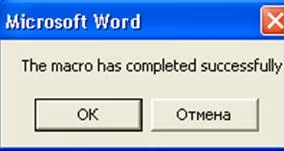
Фигура 4.5 Най-простият вариант кутия съобщение съдържа само OK

Този тип кутия за съобщения, ще трябва да използвате, ако искате да се напомни на потребителя за нещо. Съмнително е дали някой ще обърне необходимото внимание на този прозорец, но някак си знам какви възможности са отворени за диалог! В допълнение, има пет вида кутии за съобщения, който ще се отвори, за да сте още по-голям обхват на действие. Всички тези прозорци са изброени в таблицата. 4.1.
Таблица 4.1. Видове VBA кутии за съобщения
Тип съобщение Window
За да използвате един от следните кутиите за съобщения, трябва да се уточни какъв тип прозорци, които искате да се показват на екрана. Освен това, е необходимо да се промени малко израз да се създаде променлива, която ще се съхранява отговор на потребителя. В действителност, изразът трябва да изглежда така:
Променлива = MsgBox ( "въпрос за потребителя," TipOknaSoobscheny)
Сега добавете следния ред в макро код, който писахме в предишния раздел. Вашата основна цел - да поиска от потребителя да: "Създаване на бележка?". Всичко, което се изисква от вас - да създадете поле за съобщение с Да и Не. В следващия пример, който задавате променлива отговор бележка потребител:
бележка = MsgBox ( "Създаване на бележка?", 4)
Резултатът от макро показано на фиг. 4.3. Между другото, един и същ резултат може да се постигне чрез използване на, вместо константа от масата. 4.1. Тя по-трудно да напишете, защото съдържа повече знаци, но макроса ще стане по-ясно, когато в последствие искате да го оправи:
бележка = MsgBox ( "Създаване на бележка?", vbYesNo)
10. Какви са функциите и константи
Време е да се вземе решение относно функциите и константи. Първо, изразът VBA като бележка = MsgBox ( ", за да създадете бележка?", VbYesNo), наречени функции. Функцията е израз, който е в процес на връща стойност. Тъй като с течение на времето нивото на уменията си в VBA ще продължи да расте, рано или късно непременно ще разберете какви са ползите могат да бъдат извлечени от функции. В VBA, има много вградени математически и финансови функции, които изпълняват сложни изчисления. Например, функцията NPV изчислява стойността на инвестицията на базата на зададените стойности на отстъпката и средствата за оборота.
Следваща посочено в заглавието на термина - константа. В известен смисъл, константа и променлива са противоположности. Вие използвате променлива, ако искате да се присвоява стойност на това, което е може би в процеса ще се различават. Константата се използва в случай, че трябва да се работи със стойност, която по време на изпълнението на програмата, трябва да остане постоянна. В последния пример vbYesNo кода - това е постоянна. Когато стартирате програмата с поредица VBA показва е диалогов прозорец с Да / Не, не повече.
Всеки път, когато се срещне с израз, който започва с VB префикс, можете да бъдете сигурни - това е запазено на VBA постоянна. Когато сте изправени пред израз, който започва с представката WD на, как wdStory, тогава ще се занимават с константа, която е достъпна само в Word.
След като потребителят е направил своя избор, съответната информация се съхранява в променлива. Тази информация може да се съхранява по два начина: или като стойност или като константа. Таблица. 4.2 демонстрира двете.
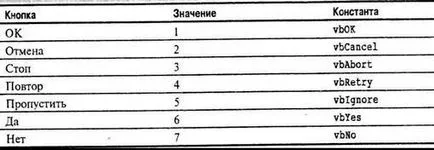
По този начин, макро създаден, има два варианта: Да (съответстващи на 6 или постоянни vbYes) или Не (съответстващи на 7 или vbNo).
Допълнителни съобщение прозорци
За изход за съобщения кутии екран MsgBox дизайн, можете да използвате по избор израз. Например, както е заглавието на нашия прозорец, можете да укажете на низ, потребителите веднага ще признае, че те са необходими в този случай. Например, следното изявление ще покаже диалогов прозорец "слуга Регистрирайте" с Yes и No:
EmployeeName = MsgBox ( "Вие сте служител на тази компания?", VbYesNo, "Регистриране на работника или служителя")
В допълнение, използвайте някой от стандартните икони в техните прозорци, това, което видях в прозорците на други съобщения: знак стоп, въпросителен знак удивителен знак, или икона "информация". За да направите това, трябва само да определи съответната константа. Константите са показани в таблица. 4.3 Преди да постоянната нужда да се постави "плюс" знак.
Следният пример показва как да създадете прозорец със съобщение, както е показано на фиг. 4.7.
EmployeeName = MsgBox ( "Създаване на бележка", _ vbYesNo + vbQuestion, "Създаване на бележки")

Ris.8.7. Съобщението прозорец с дадено заглавие и въпросителен знак
11.Reaktsiya програма по избор на потребителя
Представете си, че ви свършат макрос, който съдържа ред, с израз MsgBox: в предишния пример. S.radostyu натиснете бутона Да. Чакаш един час, в очакване на втората, и че същото; Следваща? "Да" (в действителност, стойността на 6 или постоянни vbYes) витае някъде вътре в компютъра, но никога нищо не се случва, защото сега променливата отговор изобщо за нищо не са засегнати. Програмата просто преминава към следващия израз и така нищо не се случва. С други думи, трябва да се сдружават за избор на потребителя и програма за действие.
Вече знаете, един от най-лесните начини да направите това - да се използва, ако се изгради. След това. ; Програмата може да даде следните указания: Ако потребителят кликне върху бутона Да, трябва да се направи нещо, ако потребителят избере Не, трябва да се направи повече. Следният пример илюстрира точно такава ситуация, когато потребителят избере Да, макрос създава нов документ, бележка, на базата на шаблон модерен бележка. Ако потребителят кликне върху бутона Не, макроса ще създаде един прост документ. Както ще видите, ако условно структура. След това той използва стойностите на променливите, които вече са ви познати.
Това е леко променена кода за макро Autoexec:
"Macro записано 11.12.07 Алекс
бележка = MsgBox ( "Искате ли да създадете бележка?", 4)
Ако бележка = 6 Тогава
Documents.Add Template = «C: \ Program Files \ MS0ffice \ Templates \ отбелязва Modern zapiska.dot"
Моля, имайте предвид, че след друг е още един ред:
Този израз казва програмата, която искате да отворите нов документ, ако потребителят кликне върху бутона Не. Без Словото на тази линия не се отваря всеки документ.
Можете да запишете нов макрос с израз Documents.Add, а след това да го прехвърля на вашите макроси. Сега, обаче, че като опитен програмист, можете просто да въведете следната команда от клавиатурата.